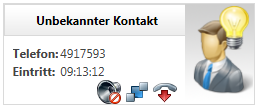...
| Sv translation | ||
|---|---|---|
| ||
Im Monitor-Fenster können Sie das Konferenzgeschehen steuern. Konferenz eröffnen Als Leiter können Sie die Konferenz über die Schaltfläche Konferenz eröffnen beginnen, falls sich schon Teilnehmer eingewählt haben. Die Teilnehmer, die sich schon eingewählt haben und sich daher im Warteraum befinden, werden nun in die Konferenz übernommen. Ihre Visitenkarten erscheinen im Bereich Hauptkonferenz. Wählen sich Teilnehmer nachträglich ein, gelangen sie sofort in die Konferenz. Ist die Funktion „Warteraum" nicht aktiviert, muss die Konferenz nicht eröffnet werden. Sie ist jederzeit verfügbar. Raum abschließen Wenn Sie keine weiteren Teilnehmer mehr zulassen möchten, können Sie den Zugang mit der Schaltfläche Raum abschließen sperren. Anrufer, die sich einwählen wollen, hören eine entsprechende Ansage. Durch Anklicken von Raum aufschließen heben Sie die Sperre wieder auf. Teilnehmer entfernen Durch Klicken des Hörer-Auflegen-Symbols auf der Visitenkarte eines einzelnen Teilnehmers kann dieser aus der Konferenz entfernt werden. Die Verbindung mit ihm wird getrennt. Teilnehmer laut oder stumm schalten Durch Klicken des Lautsprecher-Symbols auf der Visitenkarte eines einzelnen Teilnehmers kann der Teilnehmer stumm geschaltet werden. Er wird dann von anderen Teilnehmern nicht mehr gehört. Durch Klicken auf das Gesperrt-Symbol auf dem Lautsprecher wird die Stummschaltung wieder aufgehoben. Wenn ein stumm geschalteter Teilnehmer einen Redewunsch hat, kann er diesen über seine Telefontastatur (*41) anmelden. Auf seiner Visitenkarte erscheint eine Glühbirne. Benutzen Sie die Schaltflächen Alle stumm und Alle laut um alle Teilnehmer (außer dem Leiter und dem Präsentator) stumm oder laut zu schalten. Eine Abstimmung durchführen Über die Schaltfläche Neues Voting starten Sie eine Abstimmung. Geben Sie vorher bekannt, welche Zahl welcher Option entspricht. Nach einer Ansage drücken die Teilnehmer eine Zahl auf der Telefontastatur. Wenn nach 2 Ansagen kein Tastendruck erfolgt, wird die als Enthaltung gewertet. Das Ergebnis lassen Sie sich über den Reiter Voting Anzeigen. Konferenz aufzeichnen Sie können die gesamte Konferenz oder Teile davon aufzeichnen lassen, indem Sie auf die Schaltfläche Aufzeichnung starten bzw. Aufzeichnung beendenklicken. Für jede einzelne Aufzeichnung wird eine PIN während der Aufzeichnung eingeblendet. Diese benötigen Sie, wenn sie die Aufzeichnungen zu einem späteren Zeitpunkt anhören möchten. Eine Liste der Aufnahmen und der zugehörigen PINs können Sie sich über den Reiter Aufnahme-PINs im Bearbeiten-Fenster der Konferenz anzeigen lassen: Konferenz beenden Mit der Schaltfläche Konferenzende beenden Sie eine Konferenz. Die Verbindungen aller Teilnehmer werden getrennt. Die Teilnehmer hören eine entsprechende Ansage. |
| Sv translation | ||
|---|---|---|
| ||
La fenêtre Moniteur est utilisé pour contrôler la conférence. Ouvrir la conférence Le gestionnaire peut commencer la conférence en utilisant la fonction Ouvrir une Conférence , si les participants ont déjà téléphoné. Les participants qui ont déjà composé le numéro et qui se trouvent dans le hall d'entrée seront autorisés à entrer dans la conférence. Leurs cartes de visite sont affichées dans l'espace Conférence principale . Les participants qui arrivent plus tard sont autorisés à entrer directement dans la conférence. Si la fonction "Lobby" n'est pas activée, il n'est pas nécessaire d'ouvrir la conférence. Elle est disponible à tout moment. Fermer la salle Si vous ne souhaitez plus admettre d'autres participants à la conférence, vous pouvez le faire en utilisant la fonction Verrouiller la Salle . Les appelants qui tentent d'accéder à la conférence après ce délai entendront un message vocal leur indiquant que la salle de conférence est fermée. En cliquant sur la fonction Débloquer la salle , vous pouvez retirer ce verrou. Supprimer Participants Cliquer sur le symbole du téléphone raccroché dans la carte de visite d'un participant le retire de la conférence. La connexion téléphonique avec l'appelant est coupée. Mettre Participants en sourdine ou non sourdine En cliquant sur le symbole du haut-parleur dans la carte de visite d'un participant, celui-ci est mis en sourdine. Ils ne peuvent plus être entendus par les autres participants. En cliquant sur le symbole du haut-parleur coupé dans la carte de visite, ils sont désactivés. Si un participant souhaite demander à prendre la parole, il peut le faire en utilisant un code DTMF (*41). Sa carte de visite affiche alors un symbole de lumière. Utiliser la fonction Désactiver tous les sons et Activer tous les sons pour mettre tous les participants (à l'exception des gestionnaires et des présentateurs) en mode silencieux ou fort. Tenir un vote Utiliser la fonction Nouveau vote - pour commencer un nouveau vote. Avant de commencer, faites savoir aux participants quelle option correspondra à quel nombre. Après une invite, les participants peuvent appuyer sur une touche de leur téléphone pour voter. Si les participants n'appuient pas sur une touche, cela est considéré comme une abstention. Les résultats peuvent être consultés sur l' onglet Vote . Enregistrer la conférence Vous pouvez enregistrer l'ensemble de la conférence ou des parties de celle-ci, en utilisant la fonction Commencer l'enregistrement et Arrêter l'enregistrement. Chaque fois que l'enregistrement est lancé, un nouveau code PIN d'enregistrement est affiché. Ces codes sont nécessaires pour accéder aux enregistrements à une date ultérieure. Une liste des enregistrements et des codes PIN est affichée sur l'ongletEnregistrement des codes PIN dans fenêtre de la conférence Modifier : Fin de la conférence La fonction Fin de la conférence met fin à la conférence. La connexion à tous les participants sera déconnectée. Les participants entendront une invitation d'introduction indiquant que la conférence est terminée. |